Jak vypnout Galaxy Tab S9
Takže máte v ruce tento elegantní a výkonný přístroj, a je to vlastně všechno, o čem jste snili, že? Ale i ty nejlepší gadgety potřebují občas pauzu.
Mít chytrého asistenta přímo v telefonu Android je nesmírně užitečné a užitečné. Možnosti jsou téměř nekonečné, od zapínání a vypínání světel ve vaší domácnosti až po odesílání zpráv, když máte plné ruce.
Přestože Google, Apple a Amazon mají významný náskok v oddělení chytrých asistentů, některé společnosti se pokusily bojovat s velkými chlapci. Samsung je pravděpodobně největší společností, která se pokusila převzít trifectu chytrých asistentů s Bixby. Ale i když je zabudován do vašeho telefonu, pravděpodobně budete chtít vypnout Bixby na Galaxy S21 ve prospěch Asistenta Google.
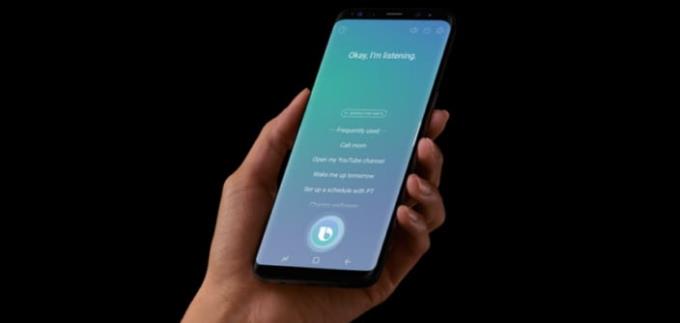
Bixby byl původně představen již v roce 2017 s uvedením řady Galaxy S8. To mělo být konkurentem jako Google Assistant, Amazon Alexa a Siri.
Jak se očekávalo, Samsung integroval Bixby širokou škálou způsobů do všech telefonů Galaxy, včetně Galaxy S21. Samsung vložil do Bixby spoustu práce, aby se pokusil udělat z něj životaschopnou možnost. Pravdou však je, že to nakonec jen překáží v používání mnohem lepšího asistenta Google.
Od té doby, co byla vydána řada Galaxy Note 10, společnost Samsung ve výchozím nastavení povolila službu Bixby. Důvodem bylo pokusit se donutit uživatele „využít“ podřadného vestavěného asistenta Samsung. Když se však postavíme proti Amazon Alexa, Google Assistant a dokonce i Apple Siri, Bixby prostě zaostává.
Zde je návod, jak můžete vypnout Bixby na Galaxy S21:
Přejetím dolů zobrazíte panel oznámení.
Klepněte na tlačítko Napájení v pravém horním rohu.
V nabídce napájení klepněte na tlačítko Nastavení bočních kláves ve spodní části.
V části Dvojité stisknutí klepněte na fotoaparát pro rychlé spuštění nebo můžete klepnout na Otevřít aplikaci a vybrat jinou aplikaci, kterou chcete spustit.
V části Stiskněte a podržte klepněte na nabídku Vypnout .
Vpřed se nebudete muset starat o nechtěnou aktivaci Bixby stisknutím a podržením vypínače.
Pokud jste někdy používali telefon Pixel, možná jste si všimli stránky Google Discover při přejetí prstem úplně doleva. Ve snaze společnosti učinit Bixby populárnějším však předchozí zařízení Galaxy obsahovala Bixby Home, který je také známý jako Samsung Daily.
S Galaxy S21 se zdá, že se Samsung konečně „poučil“ a už uživatele do Bixby nenutí. Poprvé na zařízení Galaxy můžete skutečně povolit Google Discover pomocí spouštěče akcií společnosti Samsung.
Zde je návod, jak můžete přejít ze Samsung Free na Google Discover na Galaxy S21:
Stiskněte a podržte prázdné místo na domovské obrazovce.
Potáhněte prstem doprava, dokud se nedostanete na panel domovské obrazovky zcela vlevo.
V seznamu klepněte na Google Discover .
Tento panel můžete také zcela odstranit klepnutím na přepínač v pravém horním rohu.
Přestože společnost Samsung neumožňuje explicitně používat Google Assistant místo Bixby, existuje několik řešení. Pokud náhodou místo navigační lišty používáte gesta, je to nejjednodušší způsob, jak aktivovat asistenta. Jednoduše přejeďte prstem dovnitř z levého nebo pravého dolního rohu a Google Assistant se aktivuje.
Kromě toho můžete skutečně nastavit boční tlačítko tak, aby aktivovalo konkrétní aplikace dvojitým klepnutím.
Přejetím dolů zobrazíte panel oznámení.
Klepněte na tlačítko Napájení v pravém horním rohu.
V nabídce napájení klepněte na tlačítko Nastavení bočních kláves ve spodní části.
Vyberte Otevřít aplikaci pod Double Press .
Přejděte dolů a vyberte Google .
Nyní to přesně aktivuje Google Assistant, ale automaticky vyvolá aplikaci Google. Je to trochu nešikovné řešení, ale stále je to rychlá zkratka pro aktivaci Google, kdykoli chcete a odkudkoli.
Společnost Samsung od svého založení skutečně vynaložila velké úsilí, aby se pokusila vylepšit Bixby. Bixby Rutiny jsou poměrně působivé, protože jsou podobné zkratkám Siri od Apple na iOS. Faktem ale zůstává, že Bixby prostě není dostatečně výkonný, aby zvládl každodenní potřeby.
Dejte nám vědět, co si myslíte o Bixby. Rozhodli jste se u toho zůstat? Nebo jste se vzdali husy a místo toho jste se rozhodli pro Google Assistant nebo Amazon Alexa?
Takže máte v ruce tento elegantní a výkonný přístroj, a je to vlastně všechno, o čem jste snili, že? Ale i ty nejlepší gadgety potřebují občas pauzu.
Nejnovější Galaxy S23 od společnosti Samsung nabízí různé možnosti vypnutí. Naučte se všechny metody, jak pohodlně vypnout svůj telefon.
Někdy se Bixby nemusí probudit nebo rozpoznat váš hlas a příkazy, které pronášíte. Použijte tuto příručku k opravě asistenta.
Mít chytrého asistenta přímo v telefonu Android je nesmírně užitečné a užitečné. Od zapínání a vypínání světel v domácnosti až po odesílání zpráv
Tato příručka vám přináší řadu užitečných řešení pro případ, že se Bixby nepodaří aktualizovat na vašem Samsung Galaxy Watch.
Bixby je velmi šikovný digitální asistent, kterého můžete používat s telefonem, Galaxy Watch nebo Samsung TV. Bixby můžete použít k ovládání televizoru, skok na
Po rootnutí telefonu s Androidem máte plný přístup k systému a můžete spouštět mnoho typů aplikací, které vyžadují root přístup.
Tlačítka na vašem telefonu s Androidem neslouží jen k nastavení hlasitosti nebo probuzení obrazovky. S několika jednoduchými úpravami se z nich mohou stát zkratky pro rychlé pořízení fotografie, přeskakování skladeb, spouštění aplikací nebo dokonce aktivaci nouzových funkcí.
Pokud jste si v práci nechali notebook a musíte poslat šéfovi naléhavou zprávu, co byste měli dělat? Použijte svůj chytrý telefon. Ještě sofistikovanější je proměnit telefon v počítač pro snazší multitasking.
Android 16 má widgety pro zamykací obrazovku, které vám umožňují měnit zamykací obrazovku dle libosti, díky čemuž je zamykací obrazovka mnohem užitečnější.
Režim Obraz v obraze v systému Android vám pomůže zmenšit video a sledovat ho v režimu obraz v obraze, takže video budete moci sledovat v jiném rozhraní, abyste mohli dělat i jiné věci.
Úprava videí na Androidu bude snadná díky nejlepším aplikacím a softwaru pro úpravu videa, které uvádíme v tomto článku. Ujistěte se, že budete mít krásné, kouzelné a elegantní fotografie, které můžete sdílet s přáteli na Facebooku nebo Instagramu.
Android Debug Bridge (ADB) je výkonný a všestranný nástroj, který vám umožňuje dělat mnoho věcí, jako je vyhledávání protokolů, instalace a odinstalace aplikací, přenos souborů, rootování a flashování vlastních ROM, vytváření záloh zařízení.
S aplikacemi s automatickým klikáním. Při hraní her, používání aplikací nebo úkolů dostupných na zařízení nebudete muset dělat mnoho.
I když neexistuje žádné magické řešení, malé změny ve způsobu nabíjení, používání a skladování zařízení mohou výrazně zpomalit opotřebení baterie.
Telefon, který si mnoho lidí v současnosti oblíbilo, je OnePlus 13, protože kromě špičkového hardwaru disponuje také funkcí, která existuje již desítky let: infračerveným senzorem (IR Blaster).













